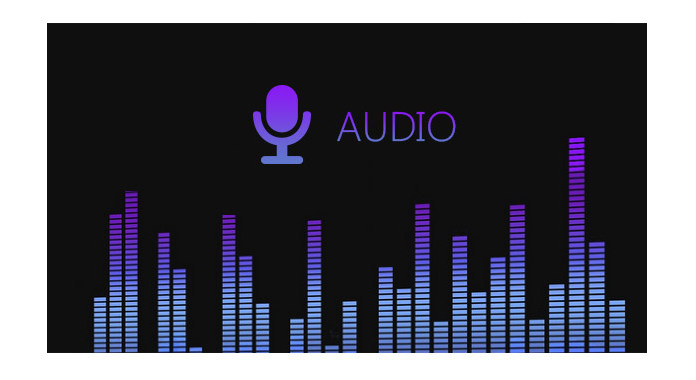
Para converter arquivos de áudio em vários formatos com alta velocidade e alta qualidade, a melhor opção é usar o Aiseesoft Conversor de Áudio. Este conversor de áudio profissional pode transferir entre todos os formatos de áudio populares, incluindo AAC, AC3, AIFF, AMR, AU, FLAC, MP3, M4A, MP2, OGG, WAV, WMA e extrair o áudio de arquivos de vídeo como desejar.
Siga as próximas dicas e o Aiseesoft Audio Converter o orientará sobre como converter arquivos de áudio com este poderoso conversor de áudio.
Passo 1 Instalar conversor de áudio
Baixe gratuitamente o Aiseesoft Audio Converter simples de usar, instale e inicie.

Passo 2 Fontes de áudio de entrada
Clique no grande ícone de adição na janela principal ou em "Adicionar arquivos" no canto superior esquerdo para selecionar seu arquivo original primeiro e, em seguida, abra a pasta onde seus arquivos originais estão localizados, todos os arquivos suportados serão listados automaticamente.

Passo 3 Escolha o perfil de saída
Selecione o formato de arquivo de destino que você deseja enviar. Realce primeiro o arquivo carregado e, em seguida, selecione o formato de saída na lista suspensa "Converter tudo em". Por exemplo, se você deseja converter o arquivo de áudio original para o formato MP3, selecione "Igual à fonte - Codificador: MP3".

Para definir a pasta na qual deseja salvar o arquivo de destino, você pode selecionar a pasta de saída clicando no botão suspenso ao lado de "Salvar em" e selecionando Procurar e selecionar pasta.
Você tem permissão para definir as configurações de saída de áudio, incluindo codificador de áudio, taxa de amostragem, canais, taxa de bits de áudio. Todas as configurações podem ser salvas na lista de opções de "Definido pelo usuário".
Passo 4 Comece a converter arquivos de áudio
Por fim, clique no botão "Converter tudo" para iniciar a conversão de áudio. Alguns minutos depois, você pode obter o áudio de saída na pasta de destino. Divirta-se com seus jogadores como quiser.


Mais informações em: Converter arquivos de áudio.